Peugeot Partner 2017 Manuel du propriétaire (in French)
Manufacturer: PEUGEOT, Model Year: 2017, Model line: Partner, Model: Peugeot Partner 2017Pages: 260, PDF Size: 8.82 MB
Page 211 of 260
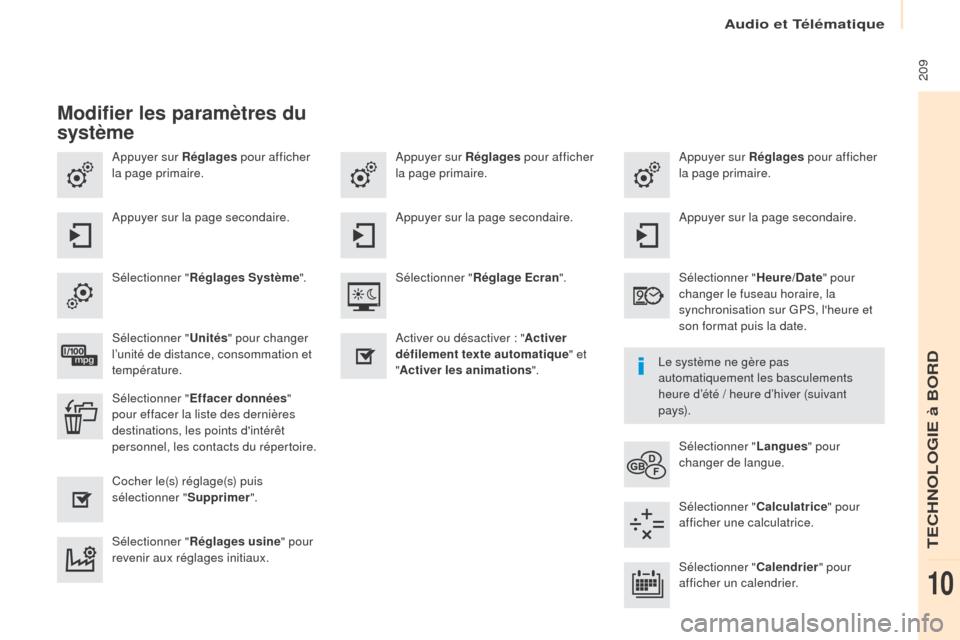
Audio et Télématique
209
Appuyer sur Réglages pour afficher
la page primaire. Appuyer sur Réglages
pour afficher
la page primaire.
Appuyer sur Réglages
pour afficher
la page primaire.
Appuyer sur la page secondaire. Appuyer sur la page secondaire.
Appuyer sur la page secondaire.
Sélectionner " Réglages Système ". Sélectionner "Heure/Date" pour
changer le fuseau horaire, la
synchronisation sur GPS, l'heure et
son format puis la date.
Sélectionner "
Réglage Ecran ".
Sélectionner " Unités" pour changer
l’unité de distance, consommation et
température.
Sélectionner "Langues" pour
changer de langue.
Activer ou désactiver : "
Activer
défilement texte automatique " et
" Activer les animations ".
Sélectionner " Effacer données "
pour effacer la liste des dernières
destinations, les points d'intérêt
personnel, les contacts du répertoire.
Sélectionner "Calculatrice" pour
afficher une calculatrice.
Cocher le(s) réglage(s) puis
sélectionner "
Supprimer".
Sélectionner "Calendrier" pour
afficher un calendrier.
Sélectionner "
Réglages usine " pour
revenir aux réglages initiaux.
Modifier les paramètres du
système
Le système ne gère pas
automatiquement les basculements
heure d’été / heure d’hiver (suivant
p ays).
TECHNOLOGIE à BORD
10
Page 212 of 260
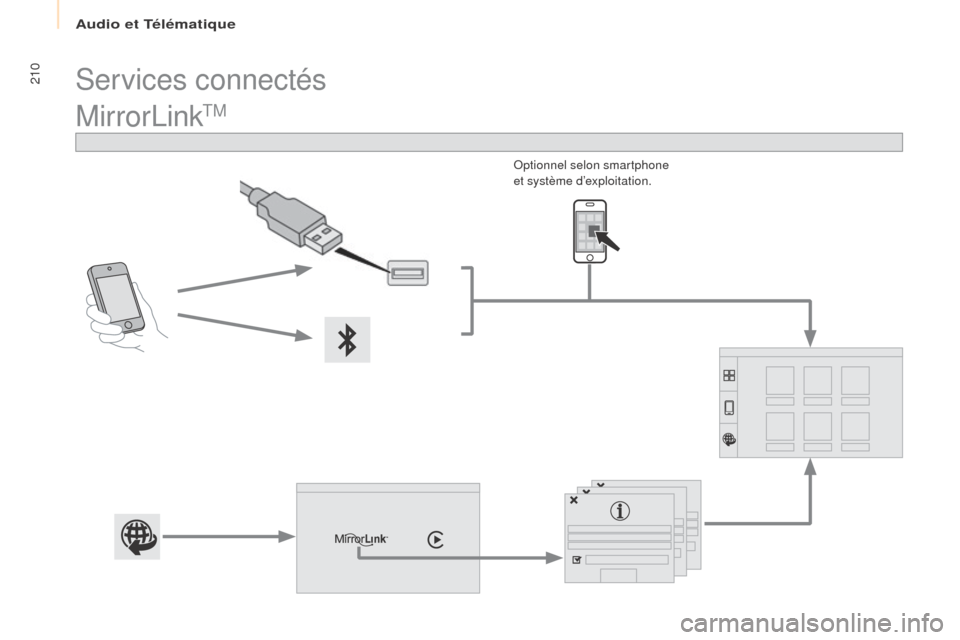
Audio et Télématique
210
MirrorLinkTM
Optionnel selon smartphone
et système d’exploitation.
Services connectés
Page 213 of 260
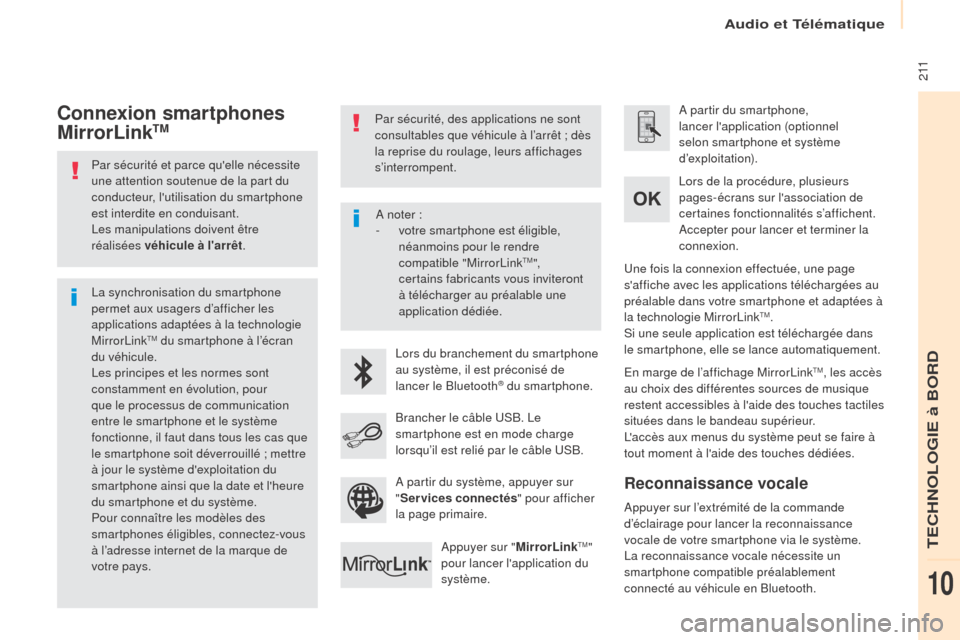
Audio et Télématique
2 11
Par sécurité et parce qu'elle nécessite
une attention soutenue de la part du
conducteur, l'utilisation du smartphone
est interdite en conduisant.
Les manipulations doivent être
réalisées véhicule à l'arrêt.
La synchronisation du smartphone
permet aux usagers d’afficher les
applications adaptées à la technologie
MirrorLink
TM du smartphone à l’écran
du véhicule.
Les principes et les normes sont
constamment en évolution, pour
que le processus de communication
entre le smartphone et le système
fonctionne, il faut dans tous les cas que
le smartphone soit déverrouillé ; mettre
à jour le système d'exploitation du
smartphone ainsi que la date et l'heure
du smartphone et du système.
Pour connaître les modèles des
smartphones éligibles, connectez-vous
à l’adresse internet de la marque de
votre pays. Par sécurité, des applications ne sont
consultables que véhicule à l’arrêt ; dès
la reprise du roulage, leurs affichages
s’interrompent.
Lors du branchement du smartphone
au système, il est préconisé de
lancer le Bluetooth
® du smartphone. A partir du smartphone,
lancer l'application (optionnel
selon smartphone et système
d’exploitation).
En marge de l’affichage MirrorLink
TM, les accès
au choix des différentes sources de musique
restent accessibles à l'aide des touches tactiles
situées dans le bandeau supérieur.
L'accès aux menus du système peut se faire à
tout moment à l'aide des touches dédiées. Lors de la procédure, plusieurs
pages-écrans sur l'association de
certaines fonctionnalités s’affichent.
Accepter pour lancer et terminer la
connexion.
Brancher le câble USB. Le
smartphone est en mode charge
lorsqu’il est relié par le câble USB. Appuyer sur " MirrorLink
TM"
pour lancer l'application du
système. Une fois la connexion effectuée, une page
s'affiche avec les applications téléchargées au
préalable dans votre smartphone et adaptées à
la technologie MirrorLink
TM.
Si une seule application est téléchargée dans
le smartphone, elle se lance automatiquement.
Connexion smartphones
MirrorLinkTM
Appuyer sur l’extrémité de la commande
d’éclairage pour lancer la reconnaissance
vocale de votre smartphone via le système.
La reconnaissance vocale nécessite un
smartphone compatible préalablement
connecté au véhicule en Bluetooth.
Reconnaissance vocale
A noter :
- v otre smartphone est éligible,
néanmoins pour le rendre
compatible "MirrorLink
TM",
certains fabricants vous inviteront
à télécharger au préalable une
application dédiée.
A partir du système, appuyer sur
" Services connectés " pour afficher
la page primaire.
TECHNOLOGIE à BORD
10
Page 214 of 260
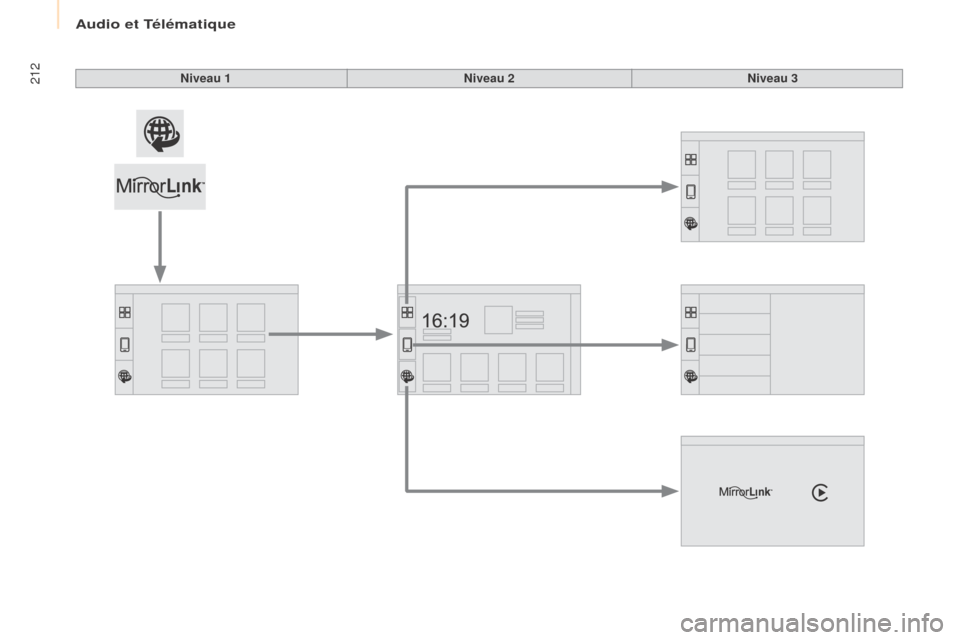
Audio et Télématique
212Niveau 1Niveau 2Niveau 3
Page 215 of 260
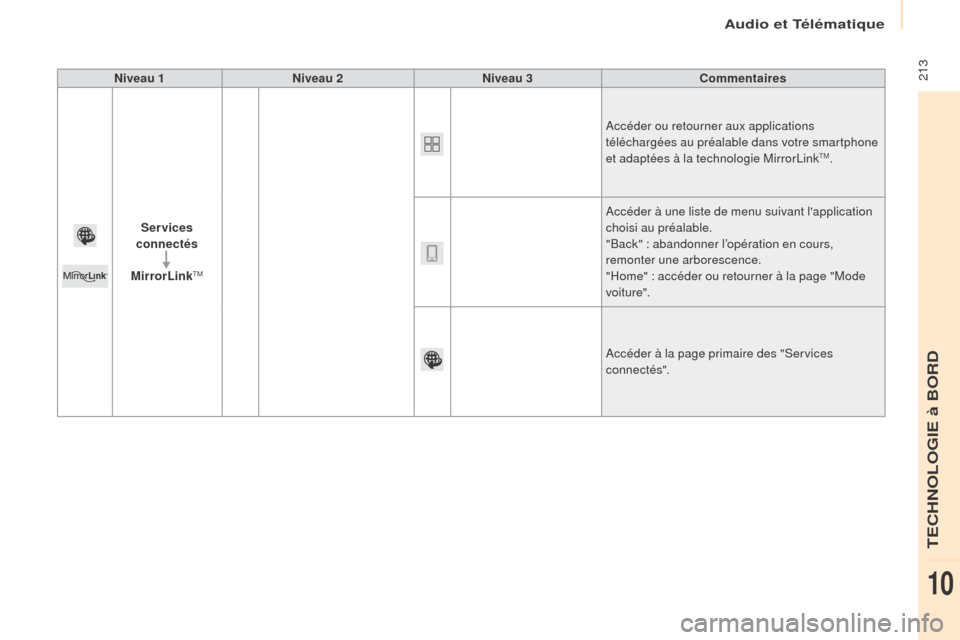
Audio et Télématique
213Niveau 1Niveau 2 Niveau 3 Commentaires
Ser vices
connectés
MirrorLink
TM
Accéder ou retourner aux applications
téléchargées au préalable dans votre smartphone
et adaptées à la technologie MirrorLink
TM.
Accéder à une liste de menu suivant l'application
choisi au préalable.
"Back" : abandonner l’opération en cours,
remonter une arborescence.
"Home" : accéder ou retourner à la page "Mode
voiture".
Accéder à la page primaire des "Services
connectés".
TECHNOLOGIE à BORD
10
Page 216 of 260
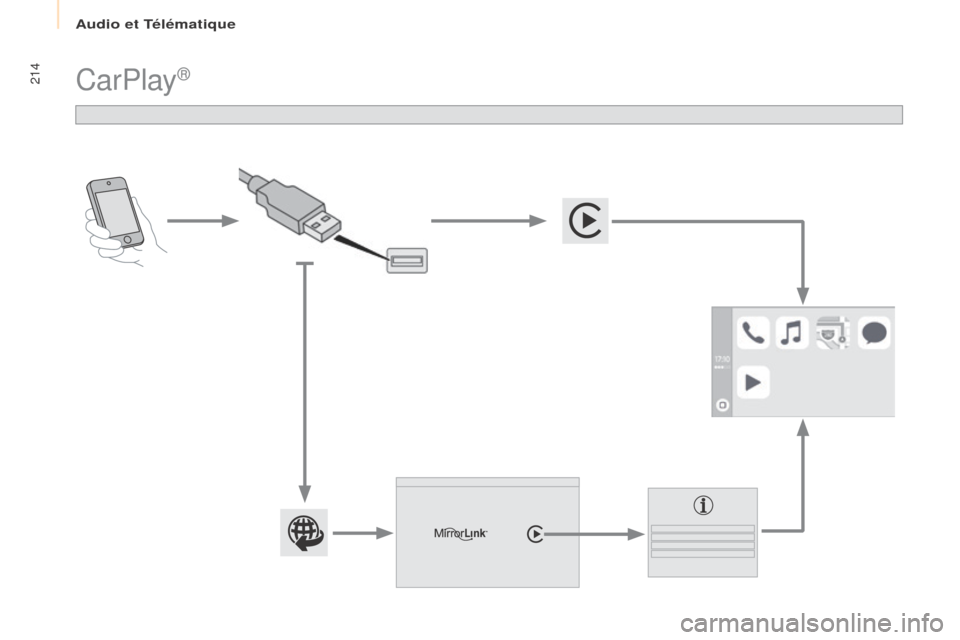
Audio et Télématique
214CarPlay®
Page 217 of 260
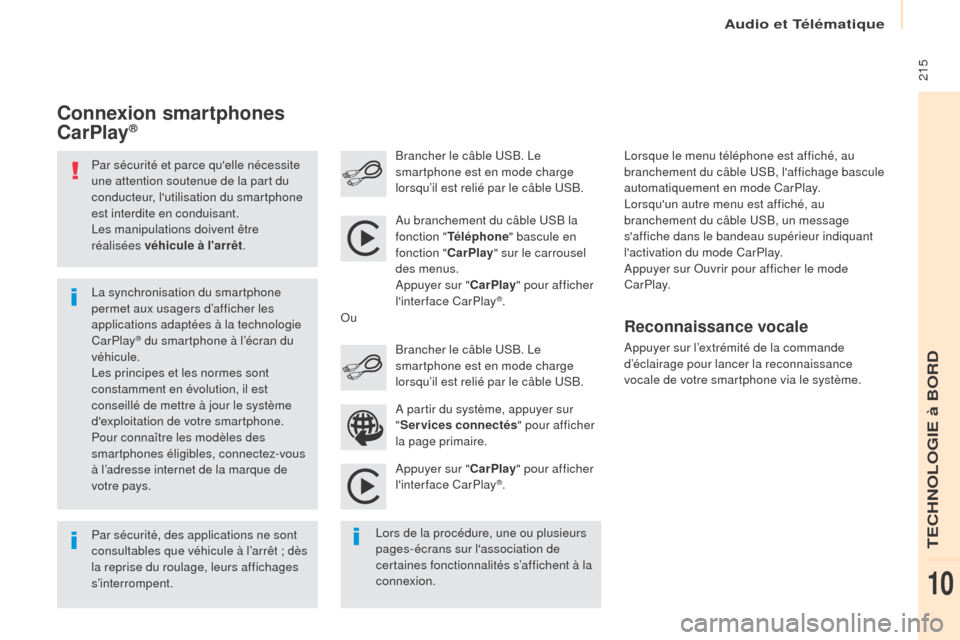
Audio et Télématique
215
Par sécurité et parce qu'elle nécessite
une attention soutenue de la part du
conducteur, l'utilisation du smartphone
est interdite en conduisant.
Les manipulations doivent être
réalisées véhicule à l'arrêt.
Par sécurité, des applications ne sont
consultables que véhicule à l’arrêt ; dès
la reprise du roulage, leurs affichages
s’interrompent. La synchronisation du smartphone
permet aux usagers d’afficher les
applications adaptées à la technologie
CarPlay
® du smartphone à l’écran du
véhicule.
Les principes et les normes sont
constamment en évolution, il est
conseillé de mettre à jour le système
d'exploitation de votre smartphone.
Pour connaître les modèles des
smartphones éligibles, connectez-vous
à l’adresse internet de la marque de
votre pays. Au branchement du câble USB la
fonction "
Téléphone " bascule en
fonction " CarPlay" sur le carrousel
des menus.
Appuyer sur " CarPlay" pour afficher
l'interface CarPlay
®.
Appuyer sur " CarPlay" pour afficher
l'interface CarPlay
®.
Brancher le câble USB. Le
smartphone est en mode charge
lorsqu’il est relié par le câble USB.
Appuyer sur l’extrémité de la commande
d’éclairage pour lancer la reconnaissance
vocale de votre smartphone via le système.
Connexion smartphones
CarPlay®
Lors de la procédure, une ou plusieurs
pages-écrans sur l'association de
certaines fonctionnalités s’affichent à la
connexion.A partir du système, appuyer sur
"
Services connectés " pour afficher
la page primaire. Brancher le câble USB. Le
smartphone est en mode charge
lorsqu’il est relié par le câble USB.
Ou
Reconnaissance vocale
Lorsque le menu téléphone est affiché, au
branchement du câble USB, l'affichage bascule
automatiquement en mode CarPlay.
Lorsqu'un autre menu est affiché, au
branchement du câble USB, un message
s'affiche dans le bandeau supérieur indiquant
l'activation du mode CarPlay.
Appuyer sur Ouvrir pour afficher le mode
CarPlay.
TECHNOLOGIE à BORD
10
Page 218 of 260
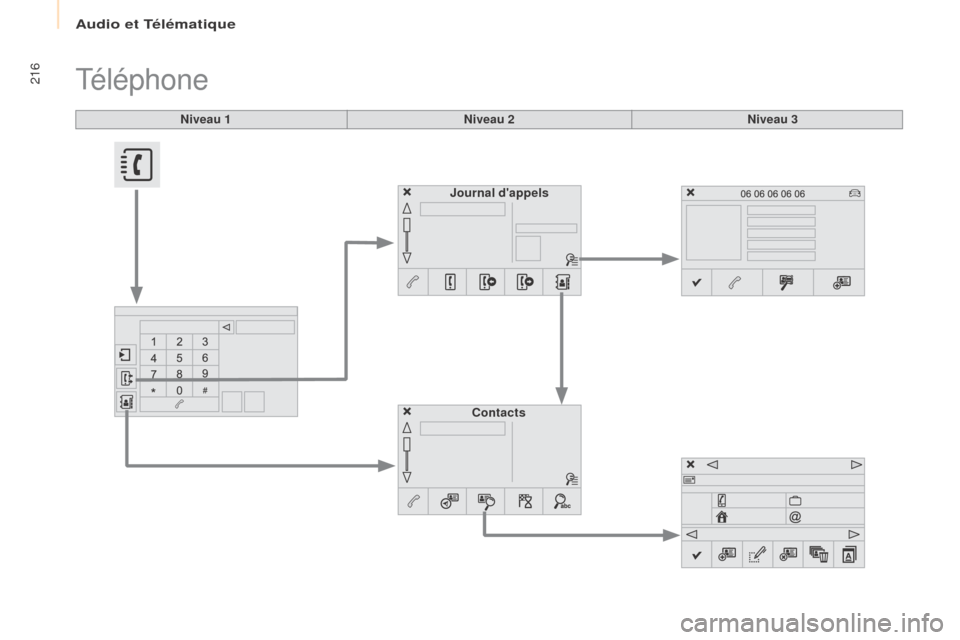
Audio et Télématique
216
Niveau 1
Téléphone
Niveau 2Niveau 3
Contacts
Journal d'appels
Page 219 of 260
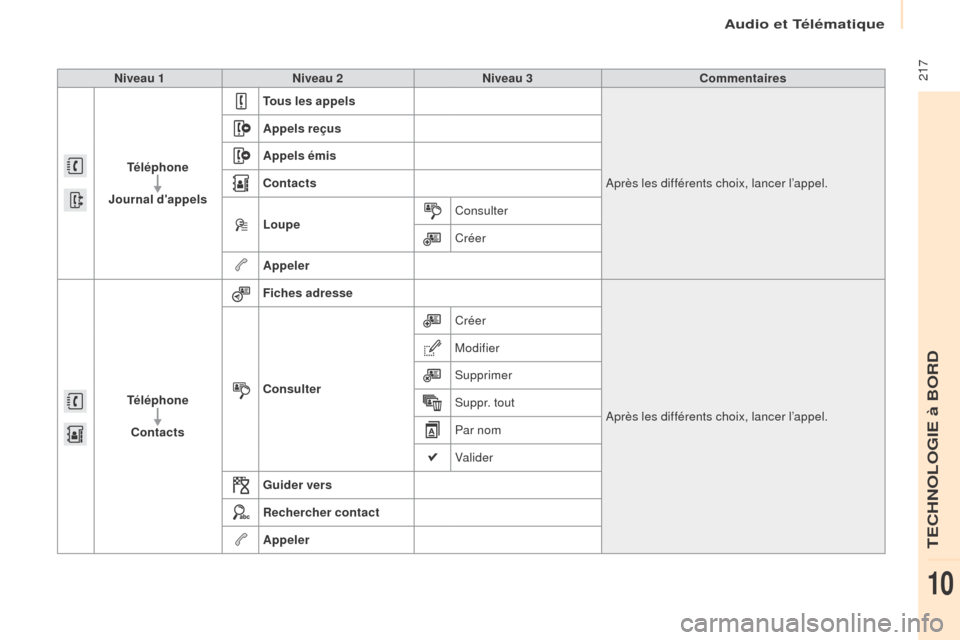
Audio et Télématique
217Niveau 1Niveau 2 Niveau 3 Commentaires
Téléphone
Journal d'appels Tous les appels
Après les différents choix, lancer l’appel.
Appels reçus
Appels émis
Contacts
Loupe
Consulter
Créer
Appeler
Téléphone Contacts Fiches adresse
Après les différents choix, lancer l’appel.
Consulter Créer
Modifier
Supprimer
Suppr. tout
Par nom
Valider
Guider vers
Rechercher contact
Appeler
TECHNOLOGIE à BORD
10
Page 220 of 260
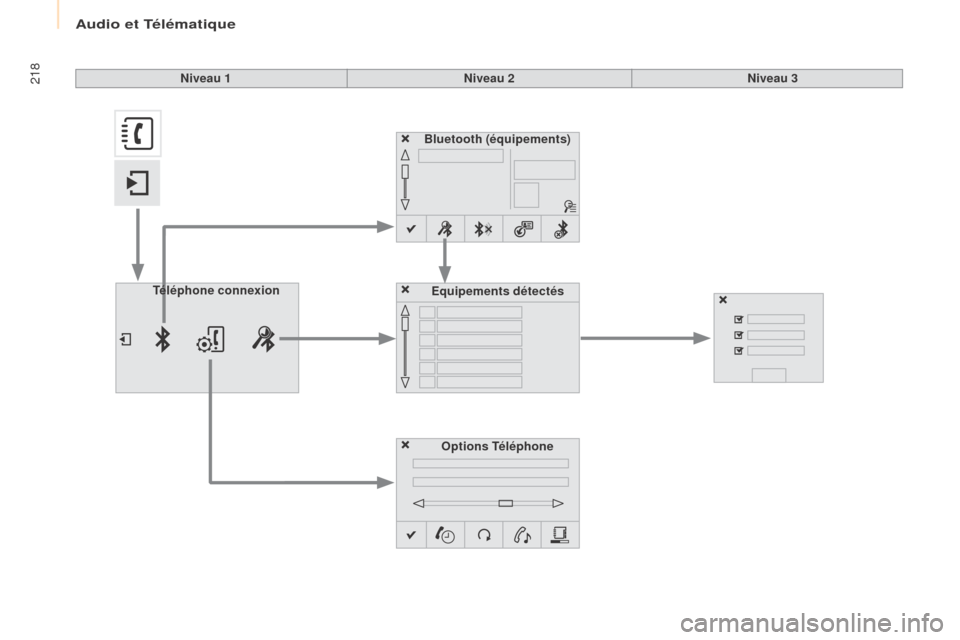
Audio et Télématique
218
Bluetooth (équipements)Options Téléphone
Equipements détectés
Téléphone connexion Niveau 1
Niveau 2Niveau 3